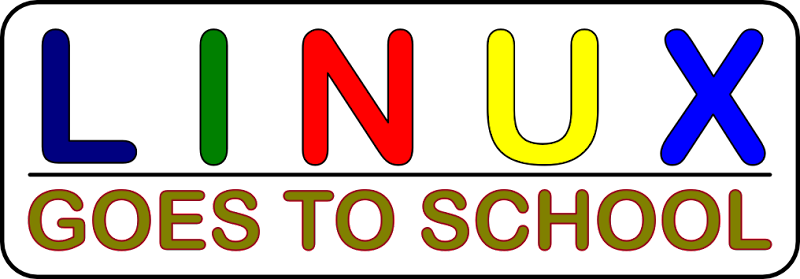WeakNet Labs, vendor pengembang distro WeakNet Linux, pada 5 Mei 2010 lalu telah merilis versi terbaru dari distro mereka, yakni WeakNet Linux IV. Dalam distro ini, sudah dipaketkan sejumlah aplikasi penetration testing untuk para ahli keamanan dan sysadmin, untuk mencari kelemahan sistem yang masih terdapat pada sistem mereka.
Dalam distro WeakNet Linux IV, telah disertakan banyak aplikasi yang dapat digunakan untuk ujicoba seberapa tangguh tingkat keamanan jaringan mereka dari serangan.
Selain itu, WeakNet Linux IV juga telah menggunakan kernel Linux yang telah dikustomisasi, yang telah menyertakan dukungan langsung untuk packet injection dan waktu boot yamg lebih cepat.
WeakNet Linux IV juga telah mengemas sejumlah fitur, diantaranya penggunaan WeakerThan Linux kernel 1.0, wireless penetration testing tool, dukungan driver wireless yang lebih baik, beragam tool testing, SAM Hunter-Utility untuk me-reset password Windows 7, Vista, XP, dan NT, dan sejumlah paket utility yang berkaitan
dengan pekerjaan sysadmin dan security system yang lain. Untuk default desktop yang digunakan, distro ini menggunakan Fluxbox sebagai default windows manager yang digunakan sehingga dapat berjalan lebih cepat.
Bagi yang ingin mencoba WeakNet Linux IV, dapat men-downloadnya dari http://weaknetlabs.com/main/.